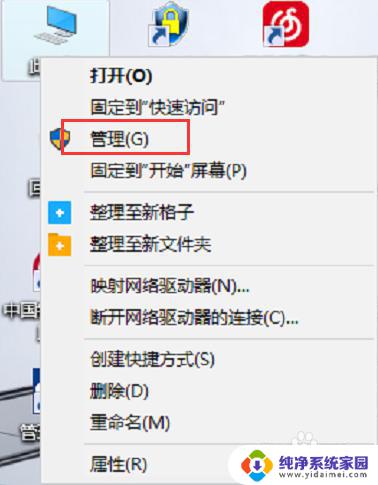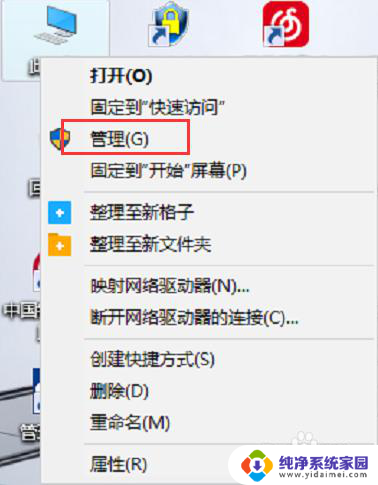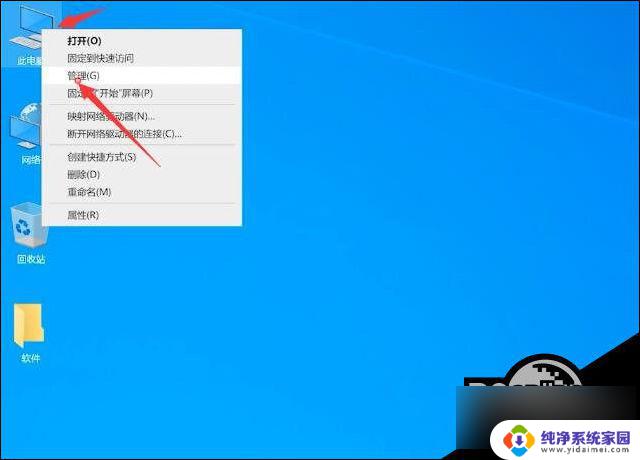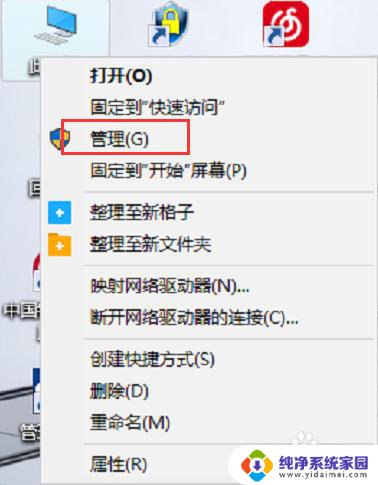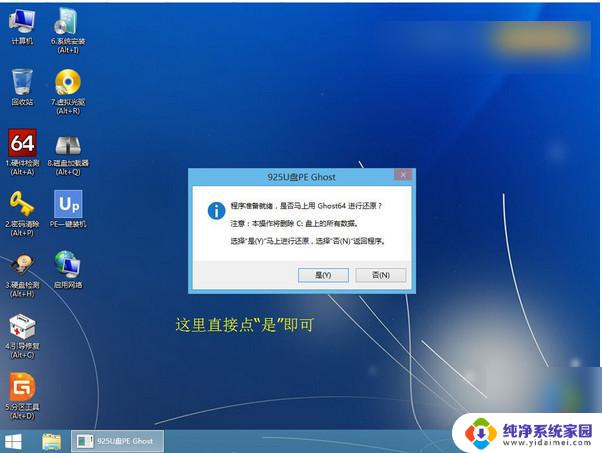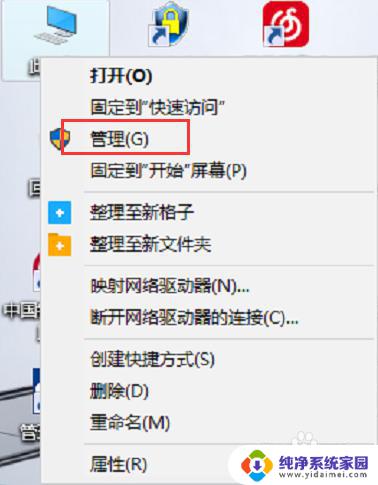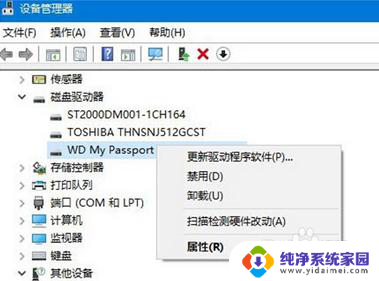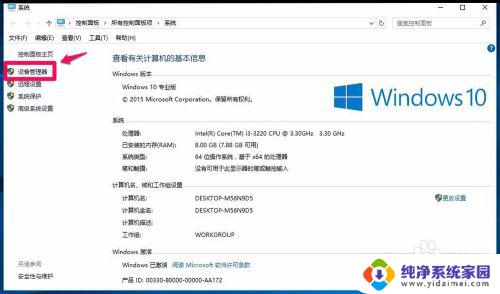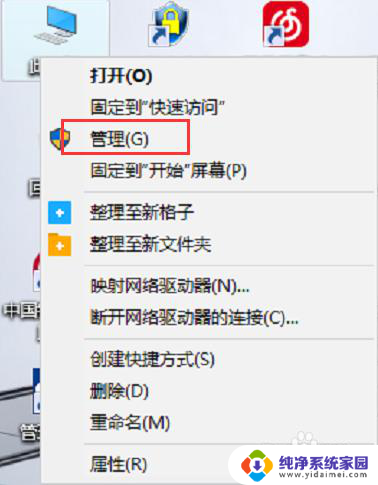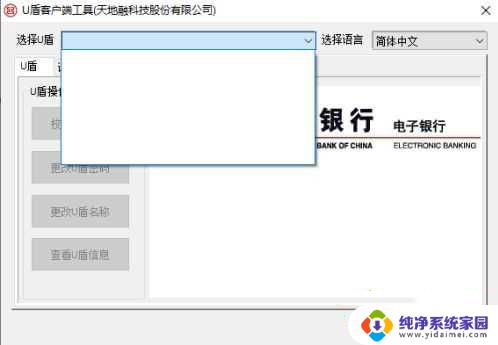win10不读取u盘 WIN10系统插入U盘无法识别
更新时间:2023-10-18 16:51:00作者:xiaoliu
win10不读取u盘,在现代社会中电子设备是我们日常生活不可或缺的一部分,随着科技的不断发展,我们也经常遇到各种与电子设备相关的问题。近期有许多WIN10系统用户报告称,在他们的电脑上插入U盘后无法被识别。这个问题给用户带来了困扰,因为U盘是一种非常便捷的数据传输工具,而WIN10系统的不读取U盘的现象无疑给用户的工作和生活带来了不便。为了解决这个问题,我们有必要深入了解WIN10系统不读取U盘的原因,以及可能的解决方法。
具体方法:
1.在Windows10桌面上右键点击“计算机”,选择打开“管理”
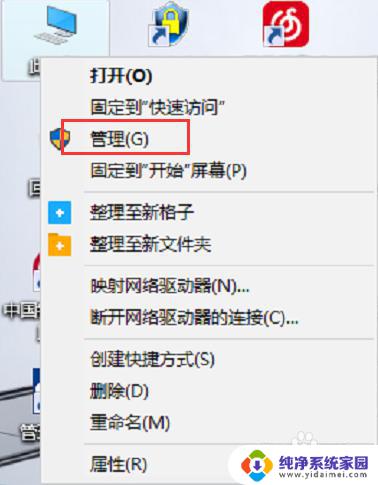
2.在弹出的“计算机管理”窗口中,点击展开“设备管理器”
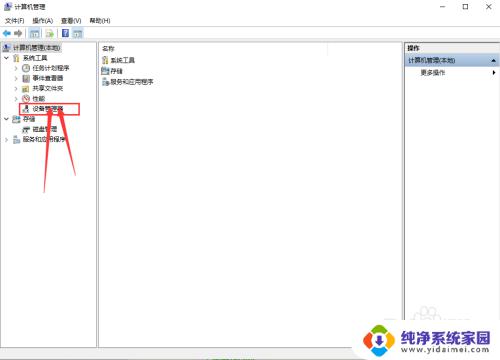
3.点击“设备管理器”后,在右侧找到“通用串行总线控制器”。
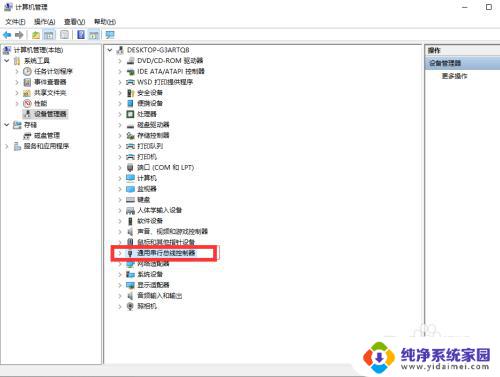
4.展开后“通用串行总线控制器”后,找到找到“USB大容量存储设备”。这个选项就是你的U盘了
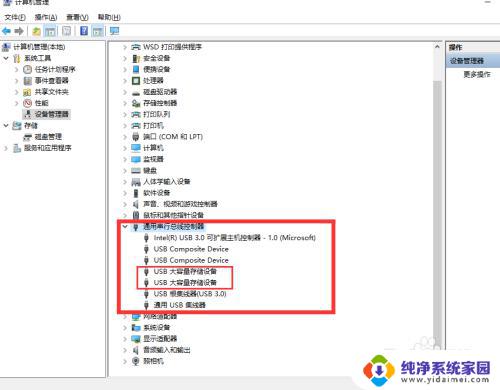
5.右键点击“USB大容量存储设备”,选择“卸载”。
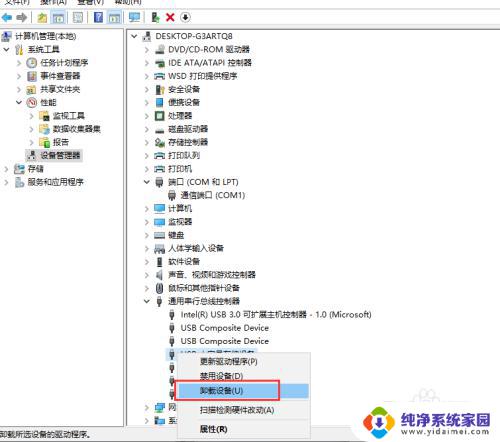
6.完成上述操作后,将U盘拔出在重新插入。这时候就可以读取出U盘了。
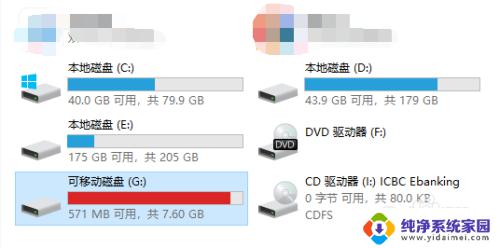
以上是win10不读取U盘的全部内容,有需要的用户可以根据小编的步骤进行操作。希望这些步骤能够对大家有所帮助,谢谢!